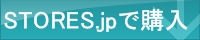バックグラウンド動作が上手く行かない
バックグラウンドで動作しない場合、以下の可能性が考えられます、
それぞれの対処方法を順に試してみて下さい。
①NOXが「互換モード(OpenGL)」になっている
NOXを「互換モード(OpenGL)」に設定されている場合、
マクロが裏にあるNOXをうまく認識できず、
バックグラウンド動作が正常に稼動出来ない場合がございます。
NOXの設定画面を開き、下記設定に変更してみて下さい。
設定内容
■高級設定のタブ
グラフィックスレンダリングモード:急速モード(DirectX)
②NOXのインストール位置がデフォルトと異なる
NOXが「C:\Program Files\Nox」以外のフォルダにインストールされている場合、
クリック情報を送信することが出来なくなります、読み込み先の変更で対応出来ますので、
下記記事を参考に、NOXの読込先の変更を行ってください。
③「複数のNOXでバックグラウンドモードを使用」を試す
バックグラウンド動作を設定時、「複数のNOXでバックグラウンドモードを使用」を設定し、
コマンドを送信するNOX端末のIDを指定することで、動作する場合がございます、
下記URLの「複数のNOXでバックグラウンドモードを使用」の項目をご参照の上、
複数のNOXの設定をお試しくださいませ。
参考:2-3:動作設定の変更
④(上級者向け)nox_adb.exeをフルパスで指定する
②のNOXの読込先を変更したいを確認済み前提で解説しますので、
まずは②をご参照の上、読み込み位置を変更しても上手くいなかった場合にお試し下さい。
デスクトップにある「Multi-Drive」などNOX関連のショートカットのプロパティを参照し、
「ショートカット」タブの「リンク先」を参照し、インストール箇所を再確認して下さい。
例:"C:\Program Files (x86)\Nox\bin\Multi-Drive.exe"等と記載されています
次にマクロの「nox_config.txt」を開き、先ほどの情報を元に、
「path」をnox_adb.exeのフルパスで指定し直した上で、保存してください。
例:path=C:\Program Files (x86)\Nox → path=C:\Program Files (x86)\Nox\bin\nox_adb.exe
⑤(上級者向け)NOXを再インストールする
NOXの再インストール後、新たな端末を作成することで動作する場合がございます、
一旦、「Multi-Drive」から端末のバックアップを行い、
NOXを一旦アンインストール後、再度インストール後に端末をインポートし、
再度設定を行った後にバックグラウンド動作をご確認下さい。
⑥OSがwindows10でない
バックグラウンド動作を行う際、
OSはwindows10でない場合、正常に動作しない場合が御座います、
windows8.1以下の場合はOSのバージョンアップをお願いいたします。
不具合報告、ご質問やご要望に関しまして
解決しなかった場合、製品版の方はマクロに同封の「【不具合報告先】.txt」をご参照の上、
不具合報告をお願いいたします。
体験版の方は質問欄にてご報告をお願いいたします、
改善方法のご提案や、マクロの修整アップデートなどを実施いたします。
※不具合がNOXやお使いのPCに起因する場合、改善出来ない場合が御座います。
関連ページ
- start_appが上手く動作しない
- start_appでインストールが開始できない
- ライセンス数が不足していますと警告される
- 不明なエラーが発生と警告される
- 予期せぬエラーが発生と警告される
- 設定ファイルが存在しないため自動更新アプリが起動できませんでした。と警告される
- 自動アップデートとサポートについて知りたい
- ウイルスだと警告される
- ログイン情報忘れた
- インストール中にエラーが発生した
- キーボードの入力が上手くいかない
- 頻繁にフリーズするんだけど
- アプリが強制終了したり、画面が真っ暗になる
- 動作が重いんだけど
- 通信エラーが頻発するんだけど
- 長時間動作させるとアプリが落ちる
- カーソルが動かずクリックもしてくれない
- 解像度が縦900以上に変更出来ない
- 右クリック後、クリック動作を一切行わない
- クリックする場所がずれる
- マクロの終了方法は?
- NOXの読込先を変更したい
- 以前は動いたのに突然マクロが動かなくなった
- ゲーム自体が起動しなくなった
- 複数のNOXで同時使用したいんだけど
- 稼動中にフリーズするんだけど
- 外出先でプレイしたいんだけど
- 文字化けしてマクロが動作しない
- Playストアにログイン出来ない
- やる気低下の対策は?